桌面视频会议服务
怎么做会议主持人
1. 如何安排会议
访问pku.webex.com.cn, 在页面左侧导航栏点击“主持会议”,在登录窗口中输入主持人账户的用户名和密码,点击“登录”。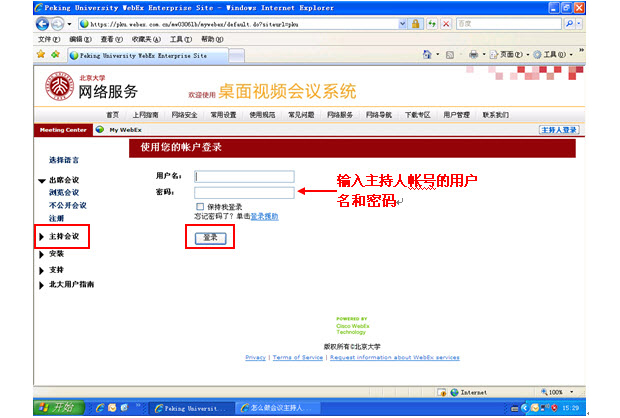
快速安排:点击左侧导航栏“安排会议”,输入会议主题、会议密码、会议开始时间、持续时间、参会者电子邮件地址等会议信息,然后点击“安排会议”
高级安排:点击安排会议页面中的“高级安排方式”可以设定会议选项、是否要求注册、编辑议程以及预先设置与会者权限:
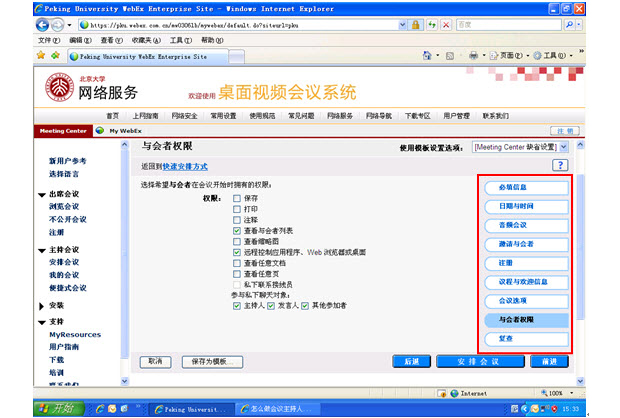
会议安排后,主持人账号拥有者的邮箱中将收到系统发出的含会议开始链接的邮件;所有与会者邮箱中将收到系统以主持人名义发出的含会议加入链接的邮件。
2. 将电脑连接好耳麦和网络摄像头后,点击邮件中的会议链接或从会议网站开始会议。
从会议网站开始会议:登录pku.webex.com.cn,点击左侧导航栏“出席会议”-“浏览会议”,在当日的会议列表中选择会议点击“开始”

3. 主持人进入会议室后,先点击菜单“音频”-“扬声器/麦克风音频测试”设置好耳机和麦克的音量,然后可以发起语音会议:点击菜单“音频”-“集成语音会议”-“开始会议”,也可以从快速启动页上直接点击“语音会议”的图标启动语音会议。
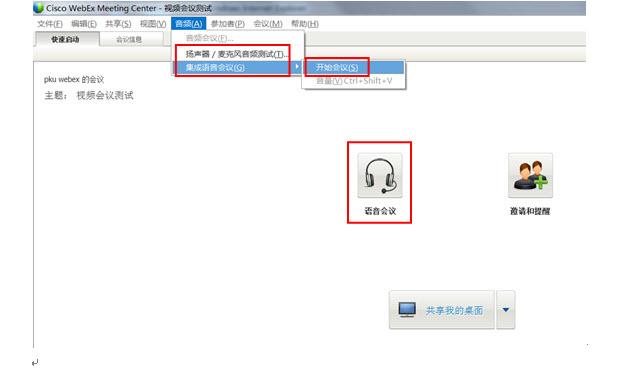
4. 会议刚开始时默认主持人是主讲者,主持人可以将主讲者角色转移给在会议中真正要做主讲和演示的参会者:
在参加者列表中选中要指定的主讲者姓名,然后点击“指定为主讲者”按钮。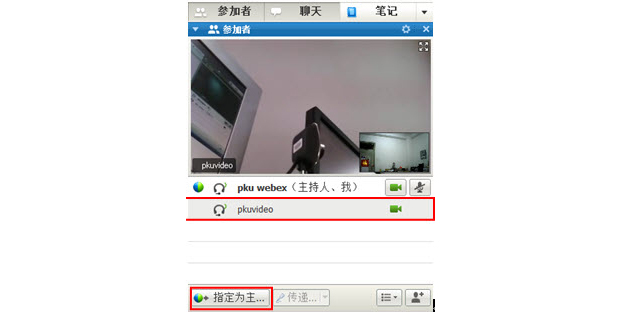
转移成功后,发言人姓名前将出现蓝色发言球的图标。
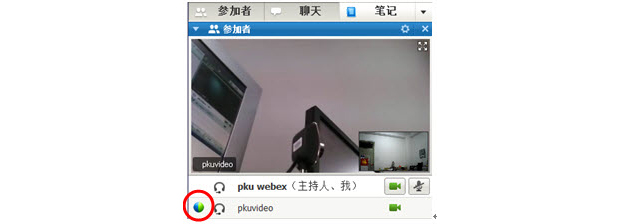
5. 主持人可以将参会者的话筒静音:鼠标移动到要静音的参会者名字上,点击该参会者姓名后的静音图标。被主持人静音后参会者无法自己打开话筒,除非主持人取消静音。会议正式开始后,主持人可以提示不发言的参会者自己静音话筒,以免背景声干扰会议进行。

6. 前7位进入会场的参会者会自动获得话筒发言权,第八位及以后加入的参会者只有耳机没有麦克图标,需要主持人授权话筒。主持人需要关注没有话筒的参会者的举手发言要求,及时传递话筒。在参加者列表中选中申请话筒的参加者姓名,在“参加者”面板上,单击“传递麦克风”按钮,然后选择将其他某位参会者的麦克风传递给话筒申请人。
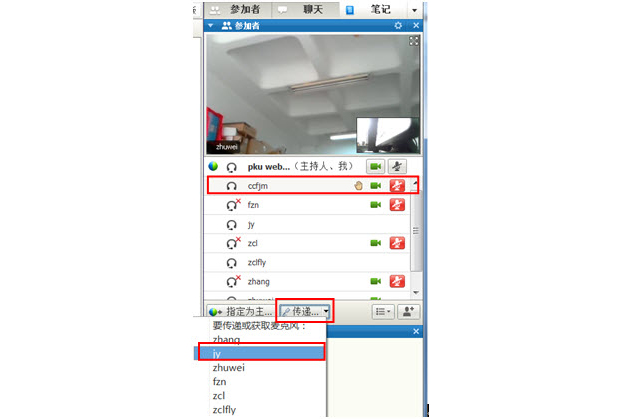
7. 默认情况下,参加者列表的视频大图显示当前正在发言的参加者图像,并随着发言人的改变而自动切换,主持人可使用“当前发言人视频锁定”功能将视频锁定在某个参加者上,自己的视频以画中画形式显示。将鼠标移动至视频大图左下角,单击当前发言人的名称。
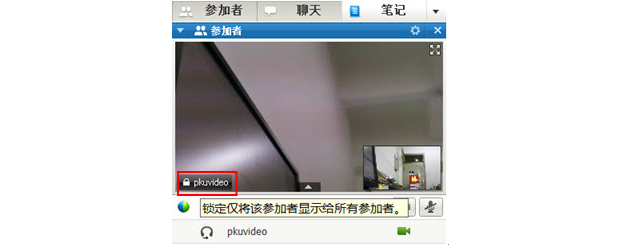
在弹出的窗口中选择“特定参加者”,选中某个参会人,点击“确定”,之后这名参会人的图像将一直固定显示在所有参会人的视频大图中,除非主持人解除锁定,在弹出的“锁定参加者”窗口中重新选择“当前发言人”。
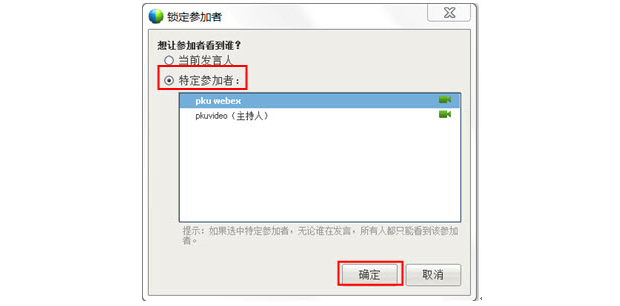
8 . 如果主持人有事暂时离开会议,需要将主持人权限转移给别的参会者后才能离开,否则会终止会议。请主持人先记住会议信息页中的主持人密钥,重返会议时,可以用主持人密钥收回主持人权限。
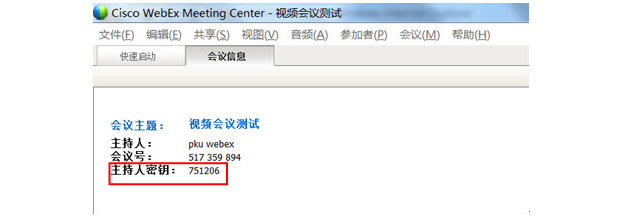
主持人选中接替您继续主持会议的参会者姓名,点击右键,在下拉菜单中选中“将角色更换为”-“主持人”。主持人权限转移后,新的主持人姓名后会出现(主持人)标识。这时,原主持人可以离开会议。
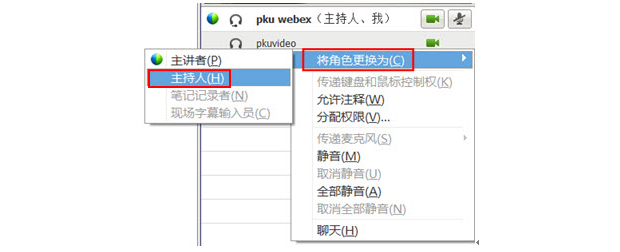
原主持人重返会议时,点击菜单“参加者”-“收回主持人角色”
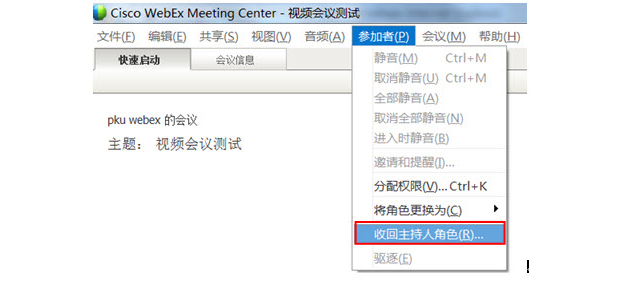
在弹出窗口中输入主持人密钥,点击“确定”即可收回主持人权限。

9. 为了增强会议的安全性,当所有参会者加入会议后,主持人可以限制对会议的访问,禁止任何人继续加入会议,包括被邀请出席会议但尚未加入的参会者。要限制对会议的访问,点击菜单“会议”-“限制访问”,参会者就无法再加入会议。要恢复对会议的访问,请点击菜单“会议”-“恢复访问”。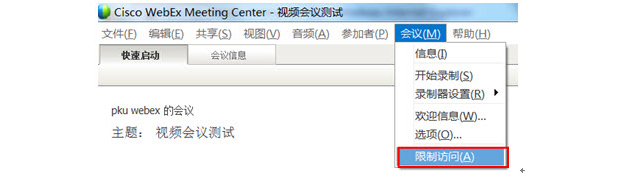
 网络服务
网络服务